Простое удаление именованного диапазона в Excel: советы и рекомендации
В этом разделе вы найдете полезные советы и инструкции по удалению именованных диапазонов в Excel. Следуйте этим шагам, чтобы легко управлять вашими именованными диапазонами и упрощать работу с данными.


Откройте файл Excel, содержащий именованный диапазон, который вы хотите удалить.

Как удалить все пустые строки из таблицы Excel
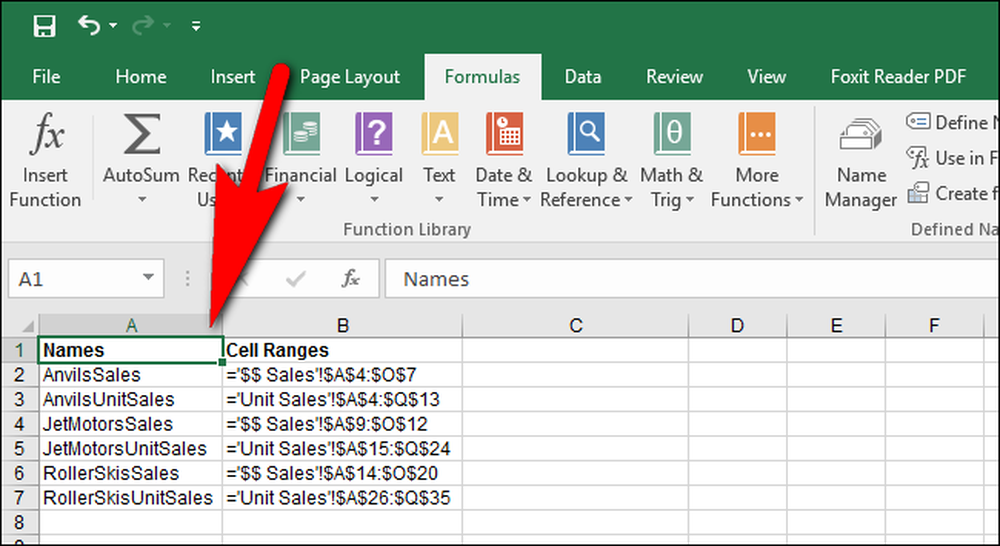
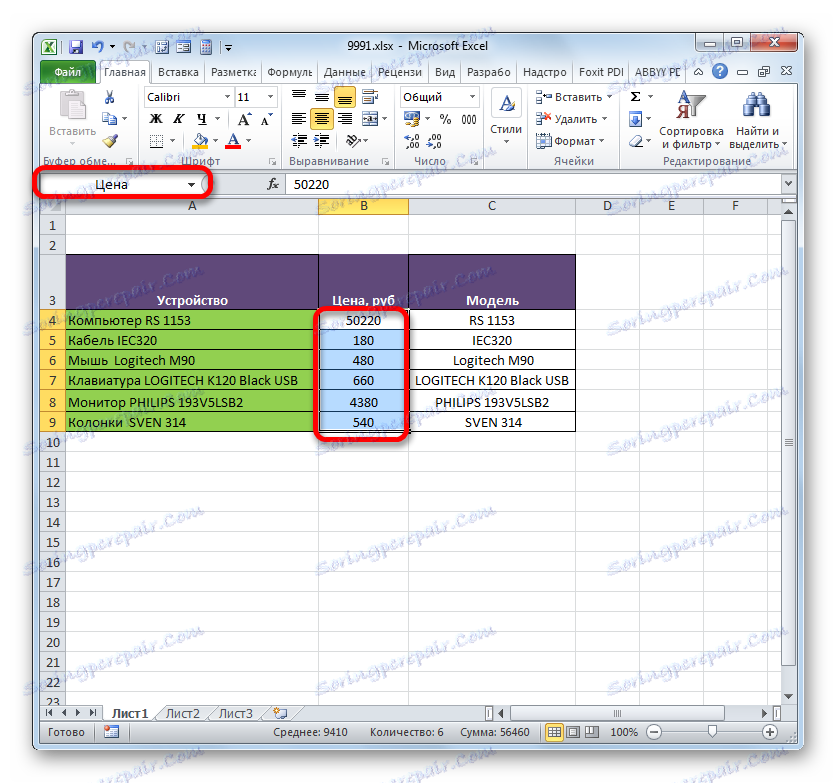
Перейдите на вкладку «Формулы» на ленте инструментов Excel.

Как в Excel отменить умную таблицу, Преобразовать в диапазон

Нажмите на кнопку «Диспетчер имен» в группе «Определенные имена».
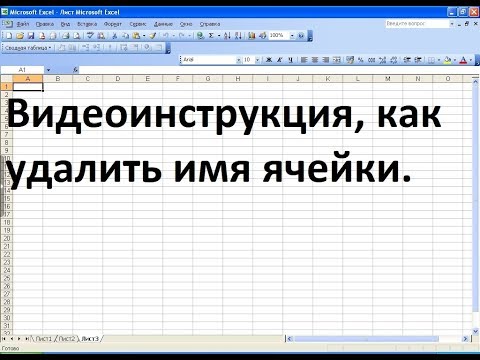
Как удалить имя ячейки в экселе
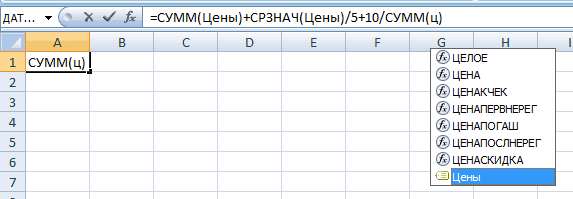
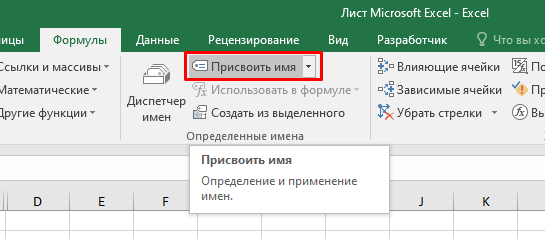
В открывшемся окне «Диспетчер имен» найдите именованный диапазон, который вы хотите удалить.

⚡️Повторяющиеся значения в Excel — 💻👈найти, выделить или удалить дубликаты в Excel
Выберите нужный именованный диапазон и нажмите кнопку «Удалить».

Как удалить лишние символы из ячеек в Эксель / Excel.

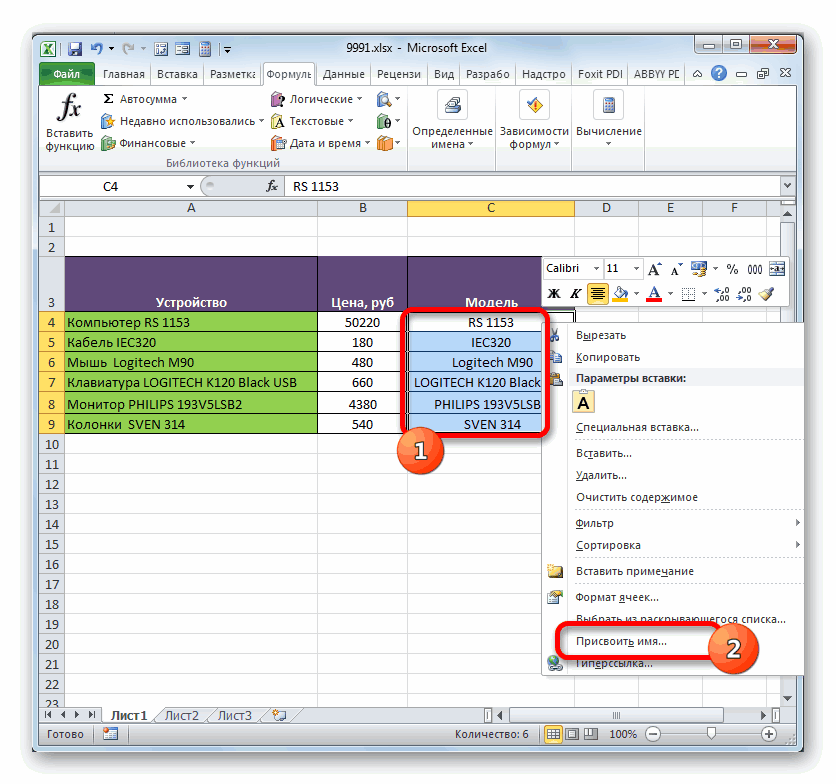
Подтвердите удаление, нажав «ОК» в диалоговом окне подтверждения.
Проверьте, что именованный диапазон удален из списка в «Диспетчере имен».

Как удалить данные из таблицы MS Excel


Сохраните изменения в вашем файле Excel, чтобы удалить именованный диапазон окончательно.

Как удалить повторяющиеся значения в Excel
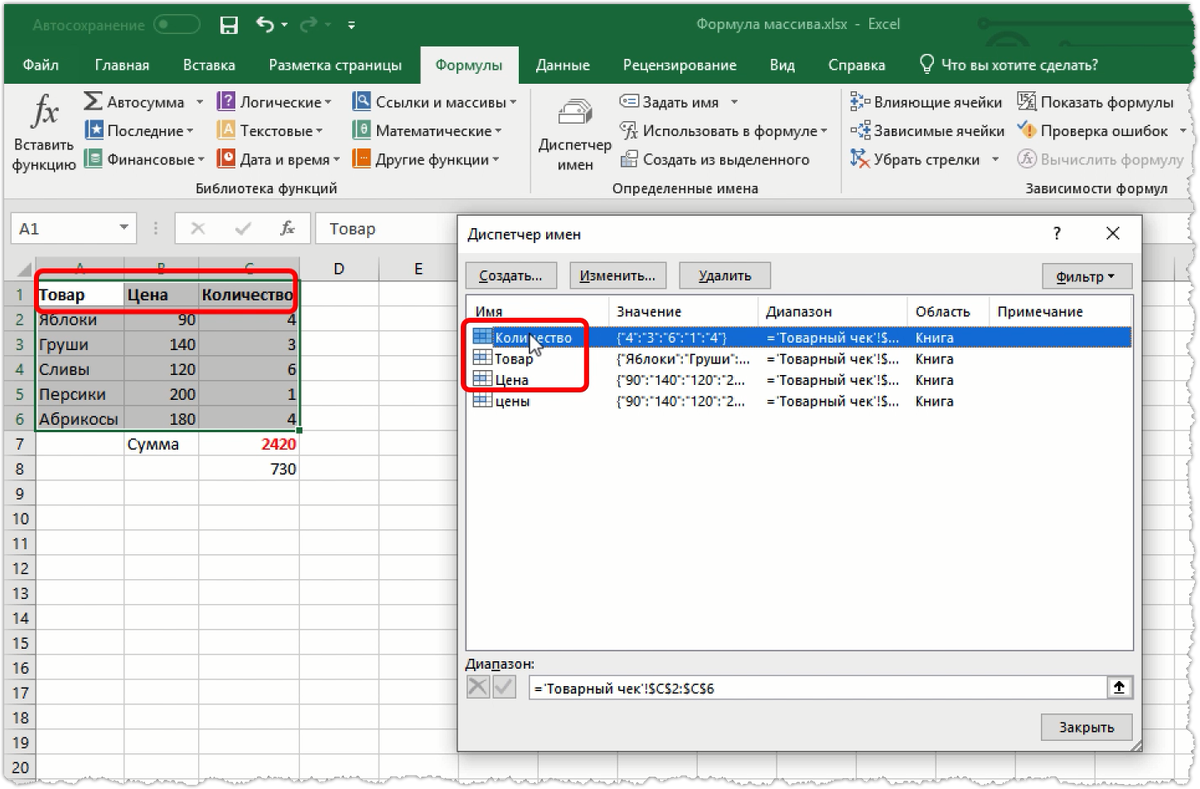

Закройте «Диспетчер имен» и продолжайте работу с файлом.

Обучение EXCEL. УРОК 7: Именованные ячейки и диапазоны.
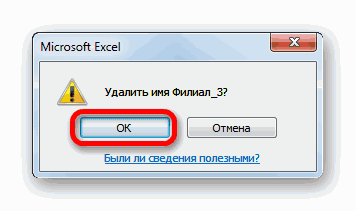
Регулярно проверяйте и удаляйте ненужные именованные диапазоны для поддержания чистоты данных в Excel.


Excel: шпаргалка: Удалить пустые ячейки из диапазона